Jika anda baru dalam membuat video dan ingin mencuba alih suara, temui cara menambahkan alih suara pada video di CapCut. Lihat arahan dalam artikel di bawah!
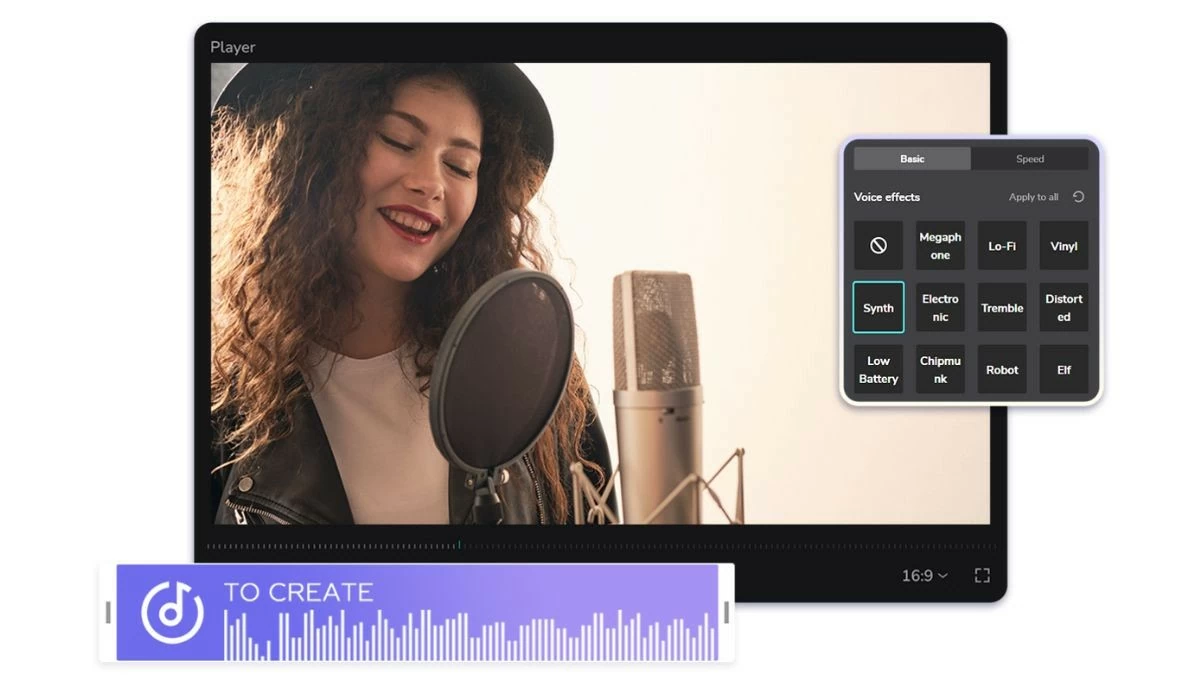 |
Sulih suara video CapCut sangat pantas
Mari belajar cara menambahkan suara pada video pada telefon anda untuk menjadikan kandungan lebih menarik dan mengagumkan! Langkah terperinci adalah seperti berikut:
Langkah 1: Buka apl CapCut pada telefon anda dan mula buat projek baharu. Kemudian, pilih klip yang ingin anda tambahkan alih suara dan ketik "Tambah".
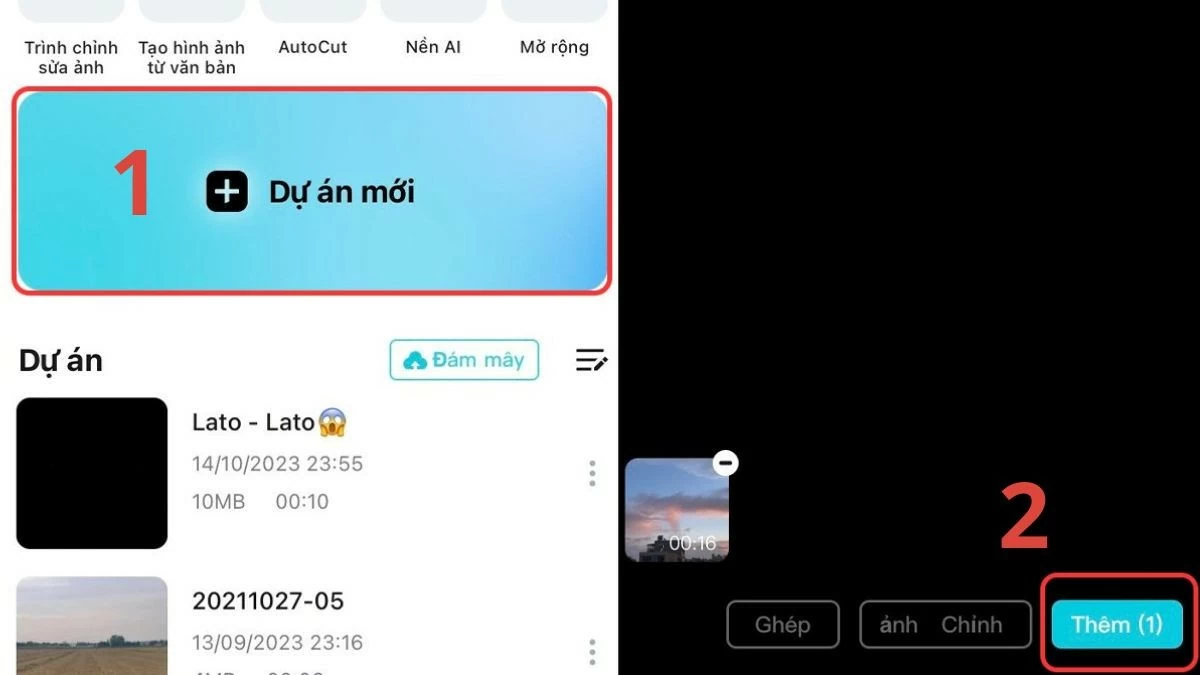 |
Langkah 2: Pergi ke Audio dan pilih "Voiceover" untuk meneruskan proses menambah suara pada video dalam CapCut.
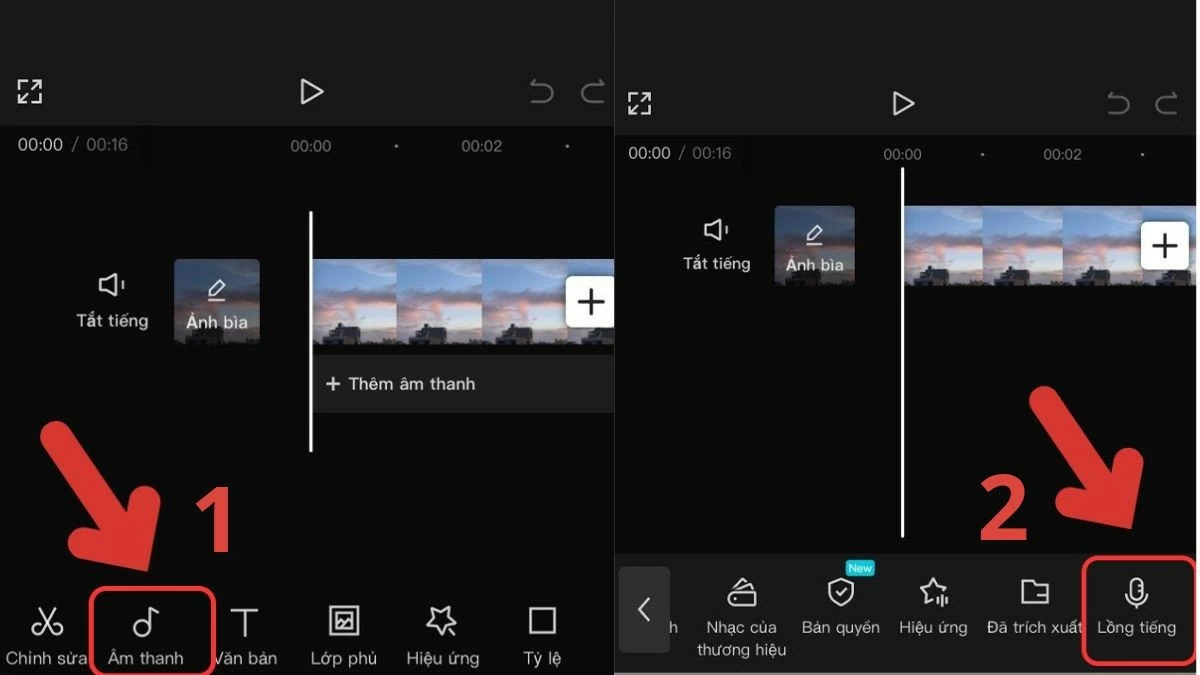 |
Langkah 3: Tekan dan tahan ikon mikrofon untuk merakam suara anda terus ke dalam video dalam CapCut. Jika anda sudah mempunyai alih suara, pilih "Audio", kemudian ketik "Diekstrak" untuk menambahkannya.
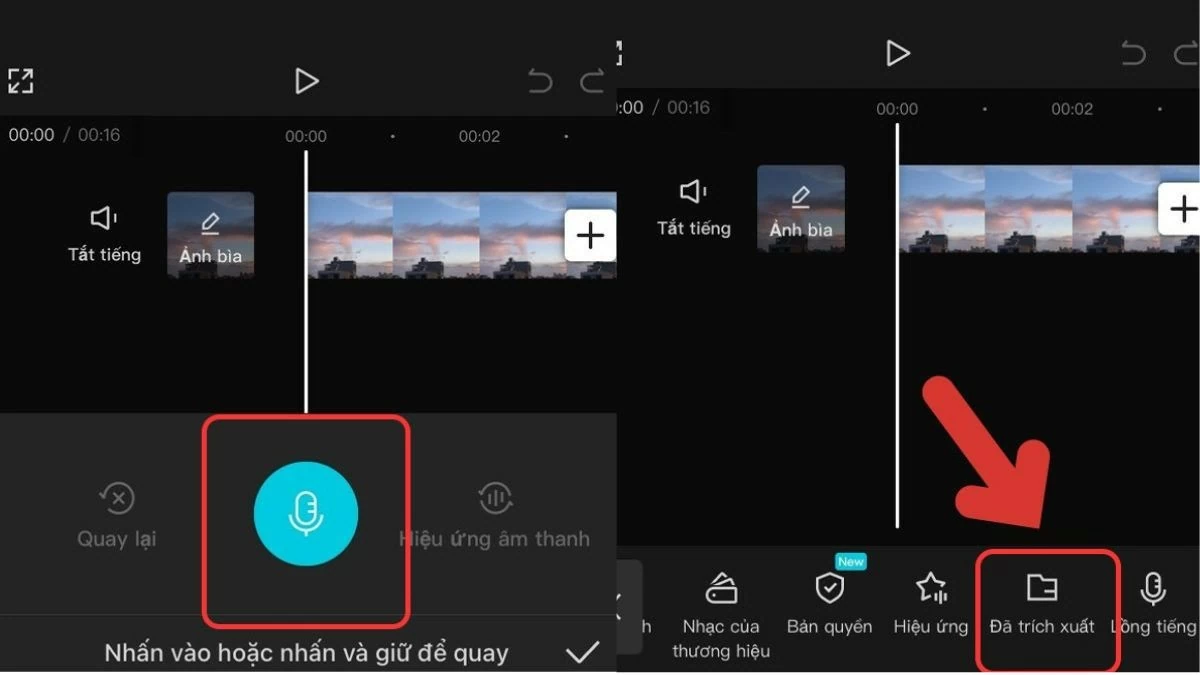 |
Langkah 4: Kemudian, pilih video dengan fail audio dan tekan "Import Audio Sahaja". Akhir sekali, klik anak panah muat turun untuk melengkapkan proses suara-ke-video pada CapCut.
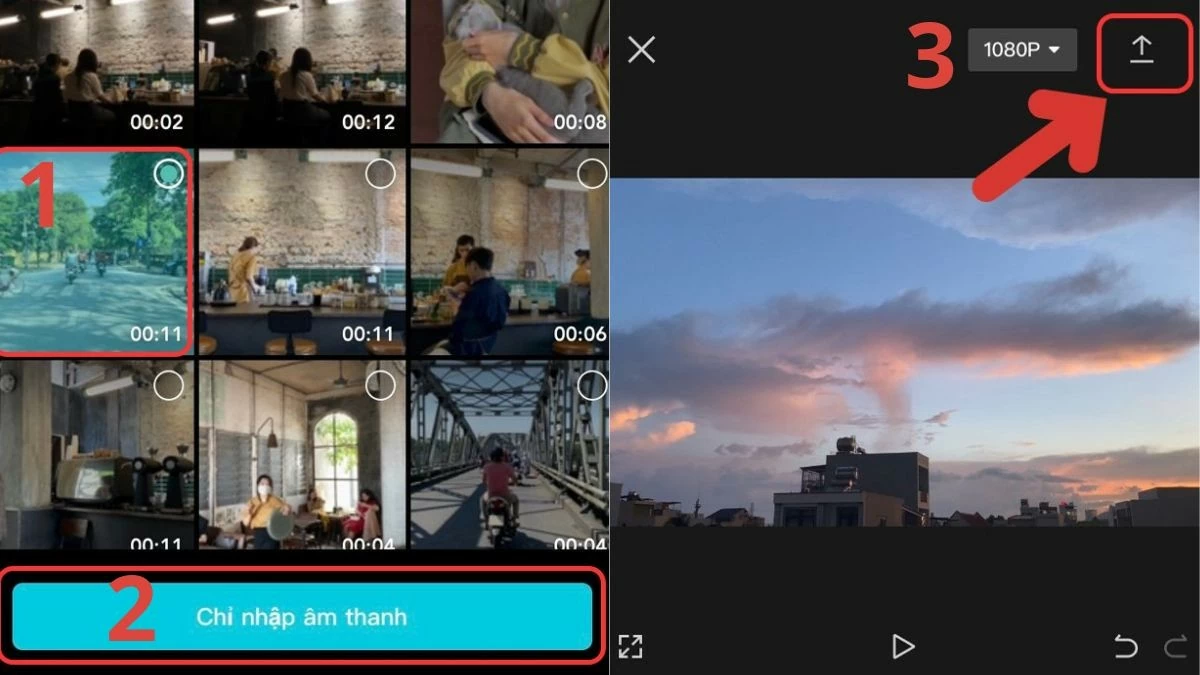 |
Cara melaraskan suara pada Capcut melalui telefon dengan mudah
Memandangkan anda telah mempelajari cara menambah suara pada video pada CapCut, mari terokai cara melaraskan audio untuk hasil terbaik:
Langkah 1: Buka apl CapCut dan mula buat projek baharu. Pilih video yang ingin anda laraskan ganti suara, kemudian ketik "Tambah".
Langkah 2: Seterusnya, ketik pada "Edit" dan pilih "Kesan Suara". Pilih kesan yang anda suka dan ketik pada tanda semak untuk mengesahkan.
Langkah 3: Akhir sekali, beralih ke ikon anak panah untuk menyimpan video dengan audio yang dilaraskan.
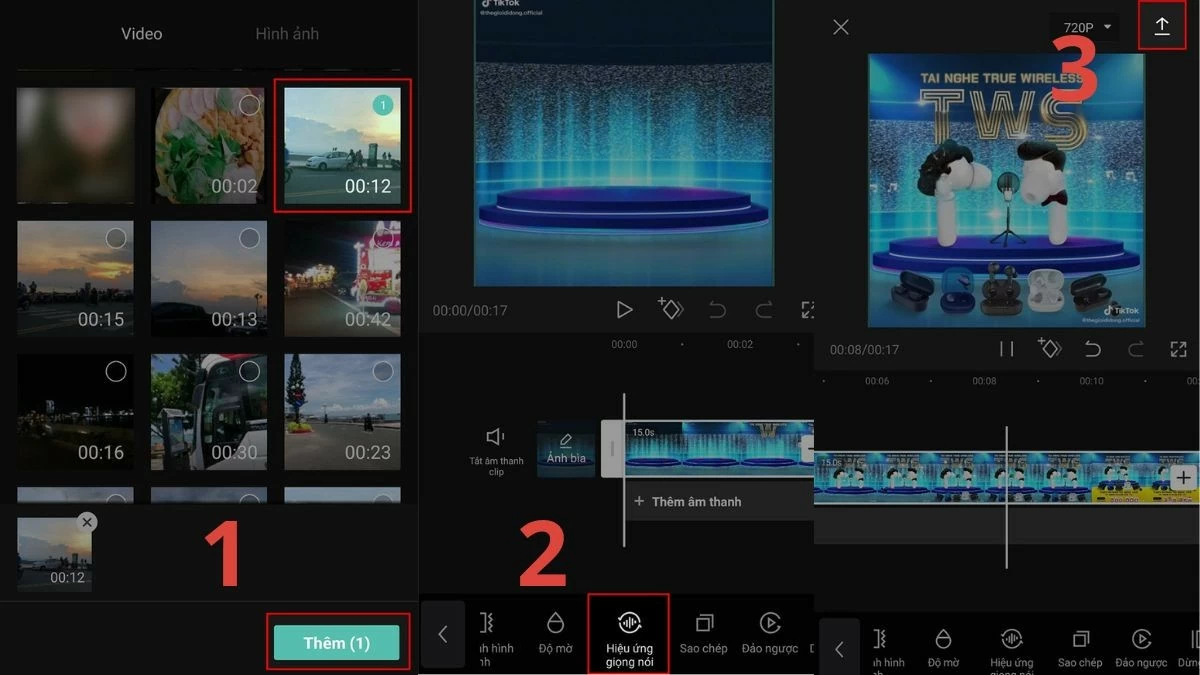 |
Hanya kuasai cara memasukkan suara ke dalam video pada telefon bersama-sama dengan langkah pelarasan bunyi, kandungan anda akan menjadi lebih jelas dan profesional. Mohon hari ini untuk mengalami perbezaan dan mencipta rakaman yang mengagumkan.
Artikel di atas telah memberikan maklumat terperinci tentang cara menambah suara pada video dalam CapCut. Terima kasih kepada kaedah ini, kandungan anda akan menjadi lebih menarik dan boleh diakses oleh khalayak.
Sumber














































































































Komen (0)